Как добавить водяные знаки на изображения в Exif wMarker
Водяной знак на изображении чаще всего представляет собой небольшую текстовую надпись, а нередко это может быть другое изображение, накладываемое поверх основного. Exif wMarker разработан как инструмент для наложения водяных знаков на изображения. Программа предоставляет несколько способов, в том числе ввод текста вручную, извлечение данных из Exif или Iptc, а также из CSV файла. В Exif wMarker имеется много инструментов для настройки внешнего вида надписи. Отличительная особенность этой бесплатной утилиты в том, что поддерживается пакетная обработка файлов, иначе говоря, один водяной знак можно добавить сразу на несколько графических файлов.
Первое, что нужно сделать после установки и запуска Exif wMarker, это указать исходную папку с изображениями (Source folder) и папку, где будут сохраняться готовые картинки с водяными знаками (Dest. Folder).
В поле Header вводим текст, который будет отображаться в верхней части изображения, а в поле Footer, соответственно, водяной знак для нижней части картинки. Пользователь сам решает, использовать только один вариант размещения надписи или оба. Exif wMarker позволяет помещать на изображения и другую информацию, но об этом позже. Пока же жмём кнопку [Start] и дожидаемся окончания процесса.
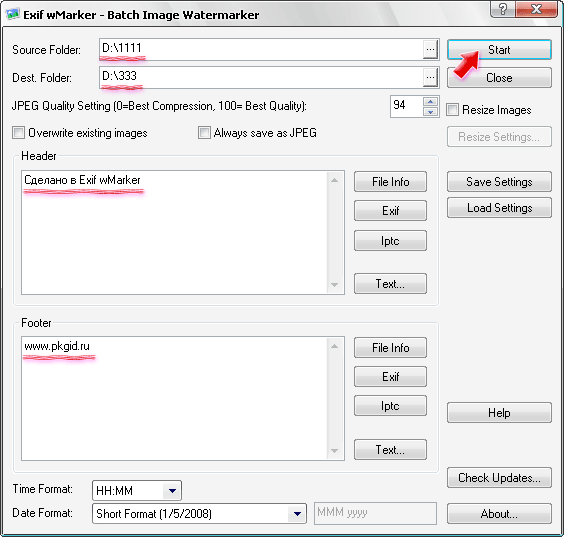
Вот пример изображения с водяными знаками, наложенными с помощью Exif wMarker:

Все параметры надписи настраиваются нажатием кнопки [Text…]. Здесь можно установить обводку вокруг символов (Outline), для которой определяются цвет, толщина и прозрачность, а также эффекты (размытие, тень). Можно включить и тень с настройкой цвета и прозрачности, отступа от текста. И, конечно же, Exif wMarker предоставляет стандартные настройки: шрифт, размер, цвет, выравнивание, прозрачность, сглаживание (Antialias), цвет и прозрачность фона за текстом, позиция текста по вертикали и горизонтали, а также отступ от краёв изображения. Для быстрого просмотра текста с изменёнными параметрами нажимаем кнопку [Preview].
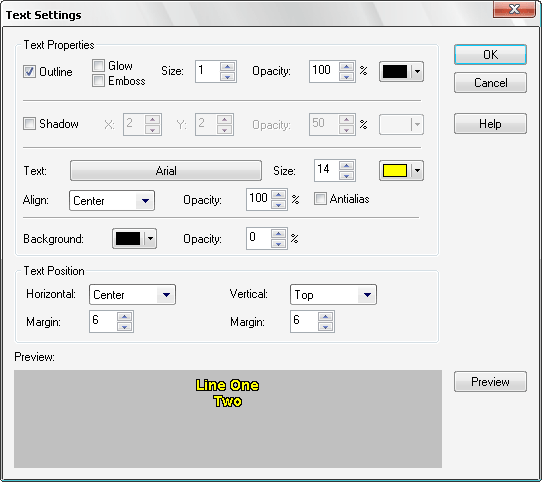
Изменив параметры надписи, заново запускаем процесс наложения водяных знаков:

Exif wMarker одновременно с наложением водяных знаков может изменить размер изображений. Для этого ставим флажок Resize Images и жмём кнопку [Resize Settings]. В выпадающем списке выбираем один из четырёх вариантов изменения размера изображений:
Resize exactly to the requested size – изменять размер в соответствии с указанными настройками;
Fit within Height Only – масштабировать, сохраняя постоянной только высоту картинки;
Fit within Width Only – изменение размера с сохранение ширины;
Fit within Width and Height – при масштабировании изображения итоговые значения высоты и ширины будут меньше или равны указанным.
Здесь задаются такие параметры, как уменьшение больших изображений и увеличение маленьких, заполнение пустого пространства указанным цветом.
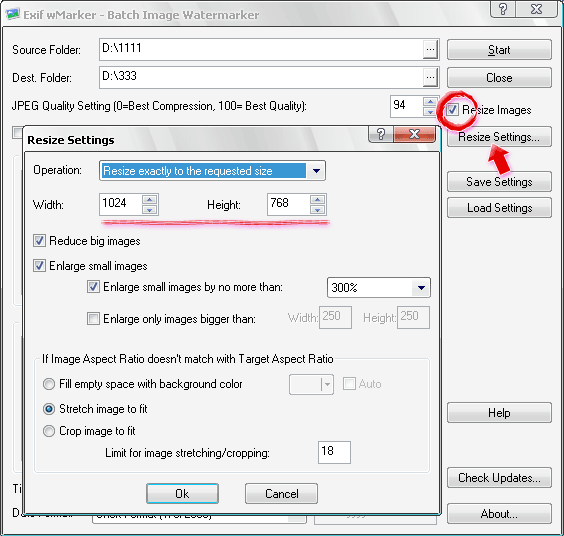
Как уже говорилось ранее, Exif wMarker в качестве водяного знака умеет накладывать не только введённый текст, но ещё информацию из Exif данных файла или Iptc. В данном случае жмём кнопку [Exif] или [Iptc] и выбираем в списке тег. Указанные данные будут отображаться как текст поверх изображения. А Exif, в свою очередь, может содержать самую разнообразную информацию, например модель и производителя фотокамеры, авторские права, дату создания, параметры фотосъёмки, комментарии, ключевые слова, описание и др.
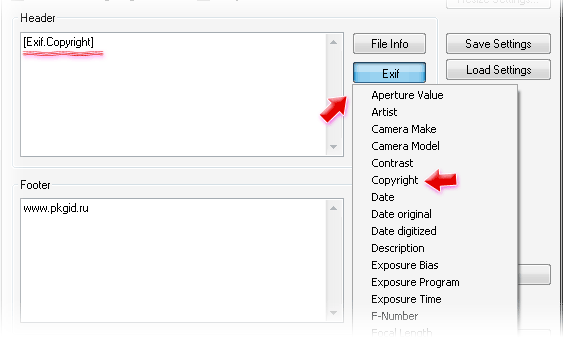
Разработчики Exif wMarker предусмотрели и такую возможность, как загрузка текста для водяных знаков из файла формата CSV. Этот файл должен иметь имя ExifwMarker.csv и располагаться в той же папке, где лежат изображения. В файле записи необходимо составлять следующим образом:
img0001.jpg, название, описание
или так:
«img002.jpg»,«название», «описание»
В дальнейшем при обработке картинок программа будет проверять имена файлов и при совпадении их с теми, что содержатся в CSV-файле, накладывать водяные знаки с указанным текстом. Файлы, не указанные в CSV-файле, обрабатываться не будут. При этом в полях Header и Footer необходимо вводить следующие теги:
[Csv.0] для имени файла без пути
[Csv.1] для первого поля
[Csv.2] для второго поля
Характеристики:
Язык интерфейса: русский
ОС: Windows 2000, XP, Vista, 7
Размер файла: 1.4 Мб
Лицензия: условно-бесплатная, регистрация
